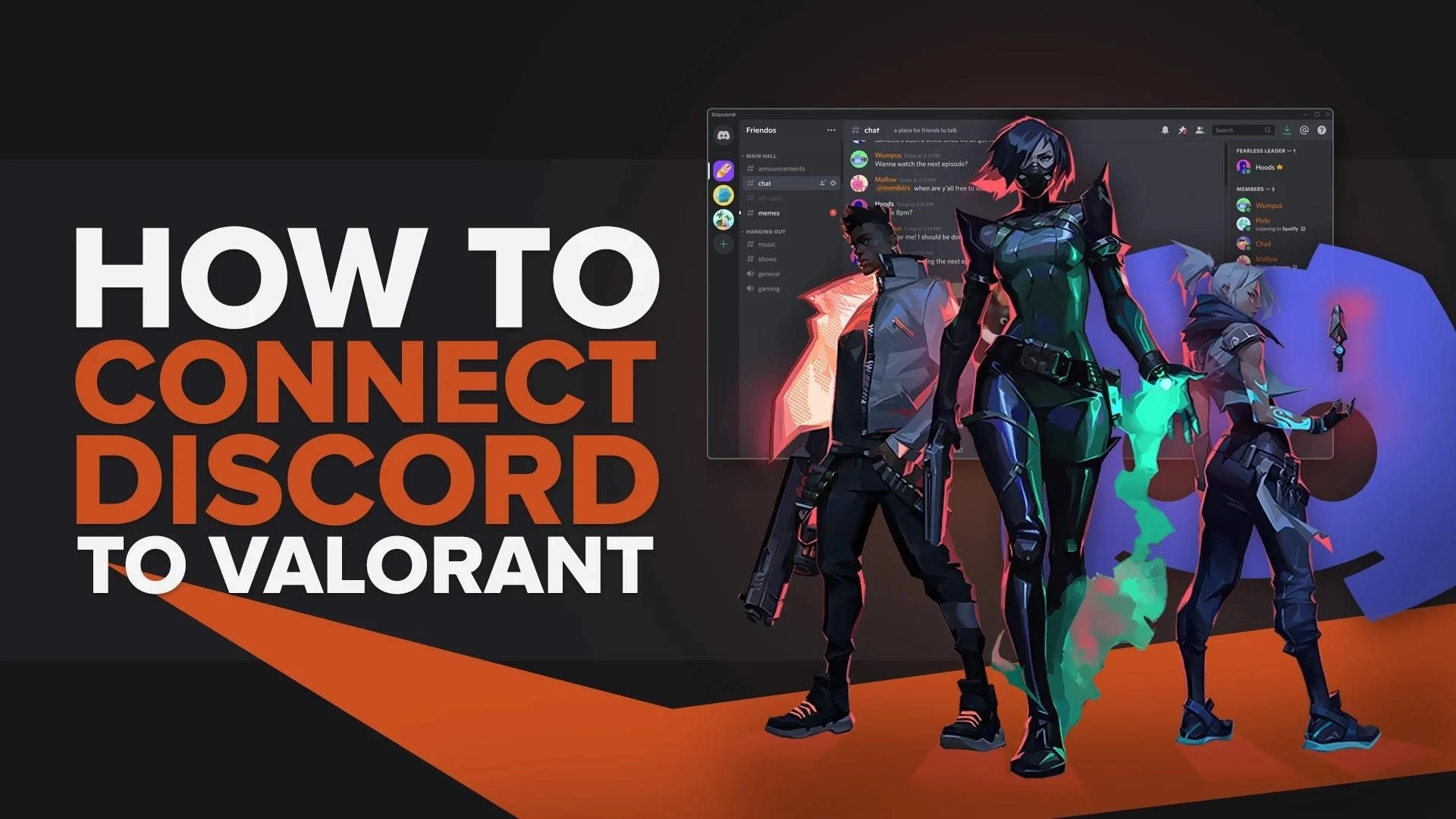Как исправить, что Valorant не запускается: полное руководство
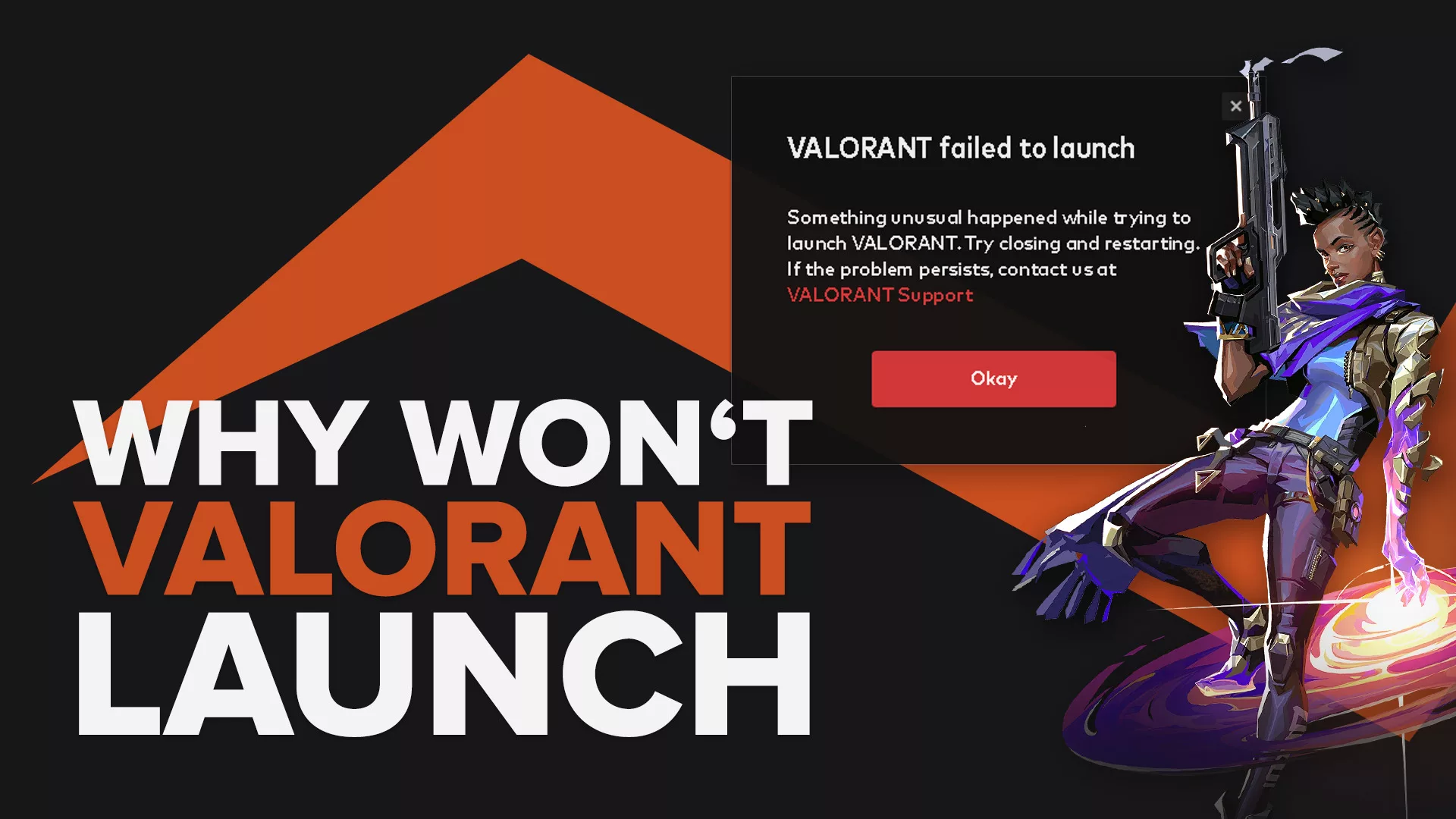
Valorant от Riot Games имеет множество кодов ошибок . Они могут быть легко исправлены или требуют более сложных решений. Некоторые игроки даже пытались запустить Valorant, и он вообще не открывается.
Так почему не запускается Valorant? В конце концов, Valorant — довольно солидная игра, поэтому проблемы могут быть разными. Вот почему здесь мы рассмотрим, как вы можете исправить то, что Valorant не запускается!
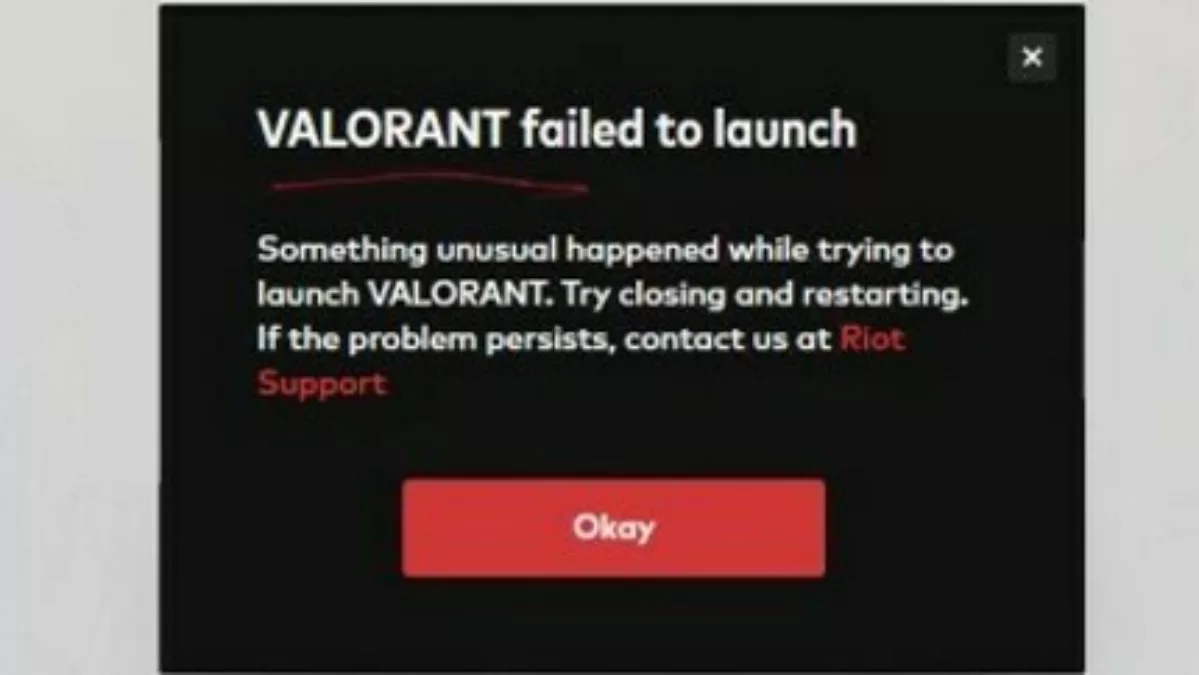
Причины, по которым Valorant не запускается
Пока вы запускаете Valorant, существуют различные причины, по которым игра не загружается: от проблем с ПК до проблем с самой игрой. Вот все причины, по которым Valorant не запускается на вашем ПК:
- Valorant и клиент Riot столкнулись с проблемой
- Ваш ПК с Windows и графический драйвер устарели
- Игра уже запущена в фоновом режиме
- Ваш антивирус Windows мешает работе Valorant
- Valorant не имеет необходимых прав для запуска
Теперь, зная, почему запуск Valorant вызывает проблему, вы можете четко определить проблему, чтобы снова играть с лучшими скинами для ножей . Итак, давайте посмотрим все решения, чтобы исправить то, что Valorant не запускается!
Как исправить, что Valorant не запускается
Перезагрузите ПК с Windows и Valorant.
Первое решение, которое вы можете попробовать, чтобы попытаться безопасно запустить Valorant, — это перезагрузить компьютер. Это даст новый старт Riot Client, Valorant и Riot Vanguard, что может исправить некоторые мгновенные проблемы, с которыми сталкивается запуск Valorant. Чтобы перезагрузить компьютер, просто нажмите кнопку Windows, щелкните правой кнопкой мыши параметр «Питание» и выберите «Перезагрузить».
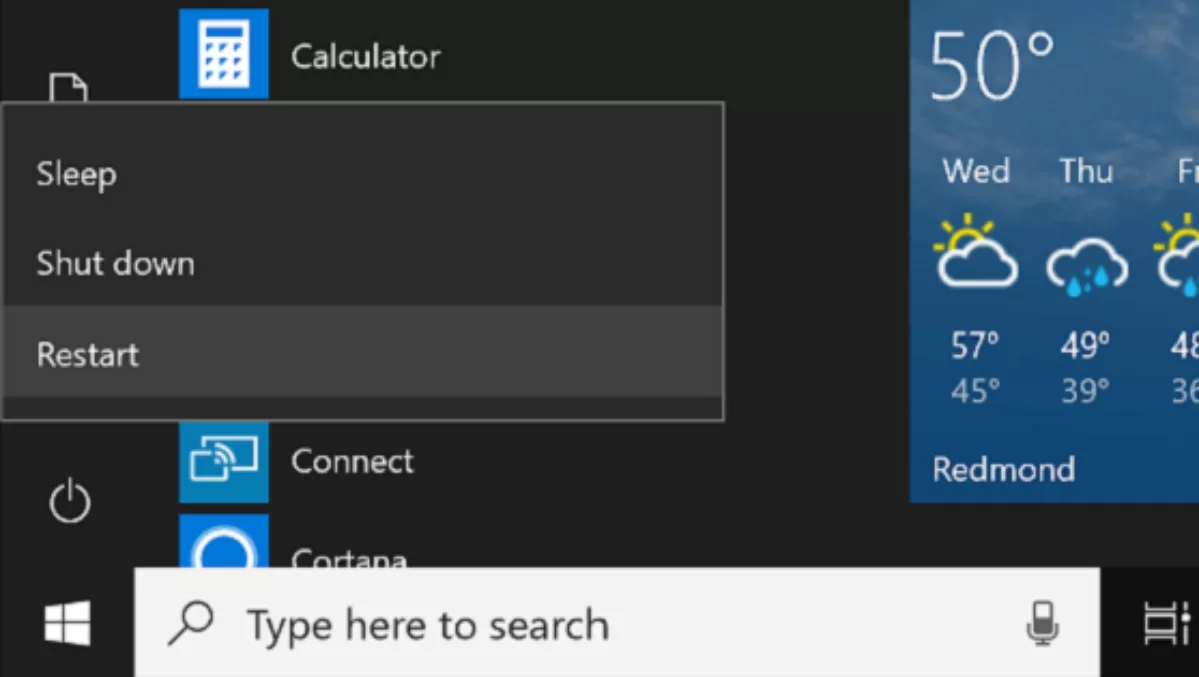
Если вы не любите перезагружать компьютер каждый раз, когда Valorant не запускается, то вы можете попробовать довольно простое решение, которое сработало для большинства игроков. Иногда Valorant может работать в фоновом режиме даже после того, как вы его закрыли, поэтому вам потребуется перезапустить его вручную. Вот как это сделать:
- Откройте диспетчер задач, нажав Ctrl+Shift+Esc
- После того, как вы откроете диспетчер задач, нажмите «Подробнее» ниже, если будет предложено, затем выберите вкладку «Процессы» выше.
- Найдите любые процессы или приложения, связанные с Riot, с логотипом VALORANT, щелкните их правой кнопкой мыши и выберите «Завершить задачу».
- Не закрывайте Riot Vanguard, иначе вам придется перезагрузить компьютер.
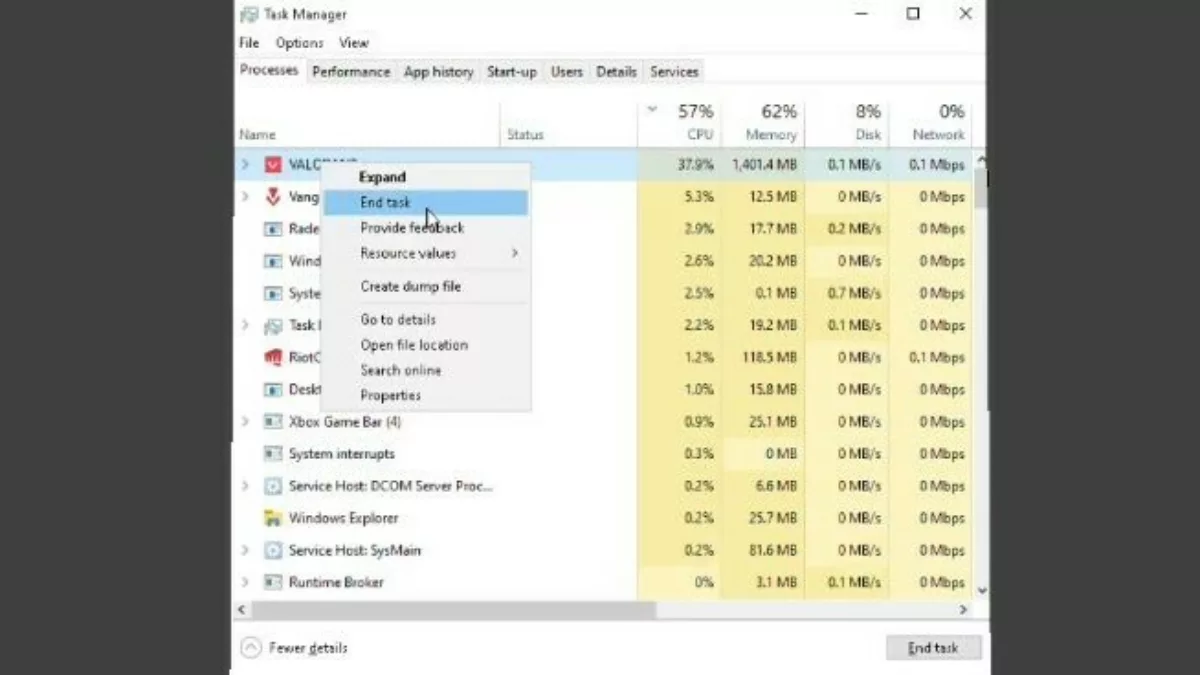
После этого попробуйте запустить Valorant и посмотрите, сможете ли вы снова улучшить свою игру ! Если проблема не устранена, не беспокойтесь и следуйте многочисленным решениям, приведенным ниже.
Изменить разрешение Windows
Многие игроки сталкиваются с проблемой, когда разрешение монитора их ПК не поддерживается должным образом и не связано со стандартами Valorant. Изменение этого параметра в настройках ПК может решить, что Valorant не запускается и падает. Вот как вы можете изменить основное разрешение экрана:
- Щелкните правой кнопкой мыши на рабочем столе и выберите «Параметры экрана».
- Найдите параметр «Разрешение экрана».
- Попробуйте изменить разрешение на разрешение по умолчанию, а затем на другое разрешение и посмотрите, запускается ли Valorant с одним из этих вариантов.
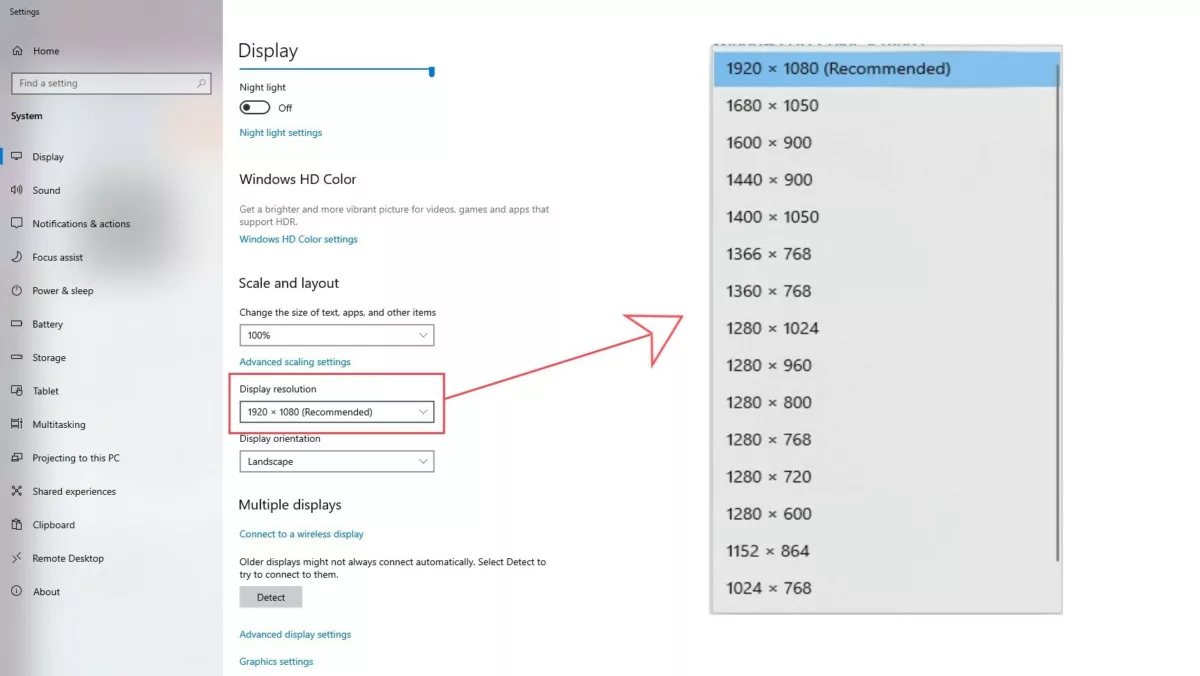
Игра может вылететь, если были установлены странные разрешения, поэтому одно из этих разрешений может помочь вам запустить Valorant. Хотя, если вы не можете запустить Valorant, чтобы играть и повышать ранг с Diamond , проблема может быть глубже на вашем ПК.
Обновить графический драйвер
Обновление драйверов видеокарты не только поможет вам предотвратить ошибки Valorant, но и улучшит качество жизни вашего ПК в целом. Вот как вы можете вручную обновить графический драйвер , чтобы Valorant не запускался:
- В строке поиска вашего ПК ниже введите «Диспетчер устройств» и выберите первое приложение.
- Найдите и дважды щелкните параметр «Видеоадаптеры».
- Щелкните правой кнопкой мыши свою видеокарту и нажмите «Обновить».
- Выберите «Автоматический поиск драйверов» и продолжите обновление, если оно доступно.
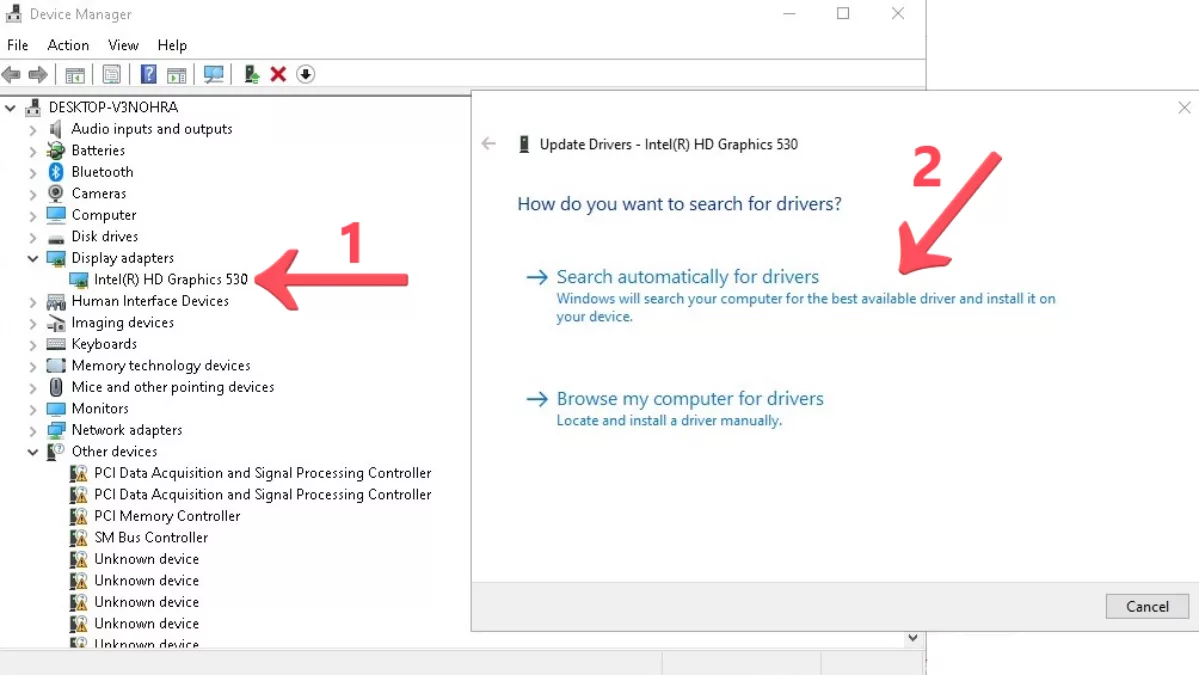
Это самый быстрый способ обновить устаревшие графические драйверы, но вы также можете обновить его напрямую с веб-сайта производителя в зависимости от того, используете ли вы графический процессор NVIDIA, AMD или Intel. Итак, если вы выберете этот вариант, вот все веб-сайты обновлений драйверов графических процессоров:
- Обновление драйверов видеокарт NVIDIA
- Обновление драйверов видеокарт AMD
- Обновление драйверов графической карты Intel
Найдите свою видеокарту на этих сайтах и продолжите установку. После этого перезапустите Valorant и попробуйте запустить его, чтобы увидеть, сможете ли вы снова играть с лучшими скинами Vandal ! Если нет, то вам также следует продолжить обновление Windows.
Обновите ПК с Windows
Обновление вашего ПК с Windows может повысить безопасность наряду с качеством жизни и может исправить ваш Valorant, который не запускается. Поэтому всегда проверяйте наличие обновлений Windows, чтобы запустить Valorant и сделать ваш компьютер намного лучше, как показано ниже:
- На вкладке «Поиск» ниже введите параметры Центра обновления Windows и откройте первое приложение.
- Нажмите «Проверить наличие обновлений» и подождите.
- Если есть какие-либо новые обновления для ПК, нажмите «Установить сейчас» и перейдите к обновлению ПК с Windows.
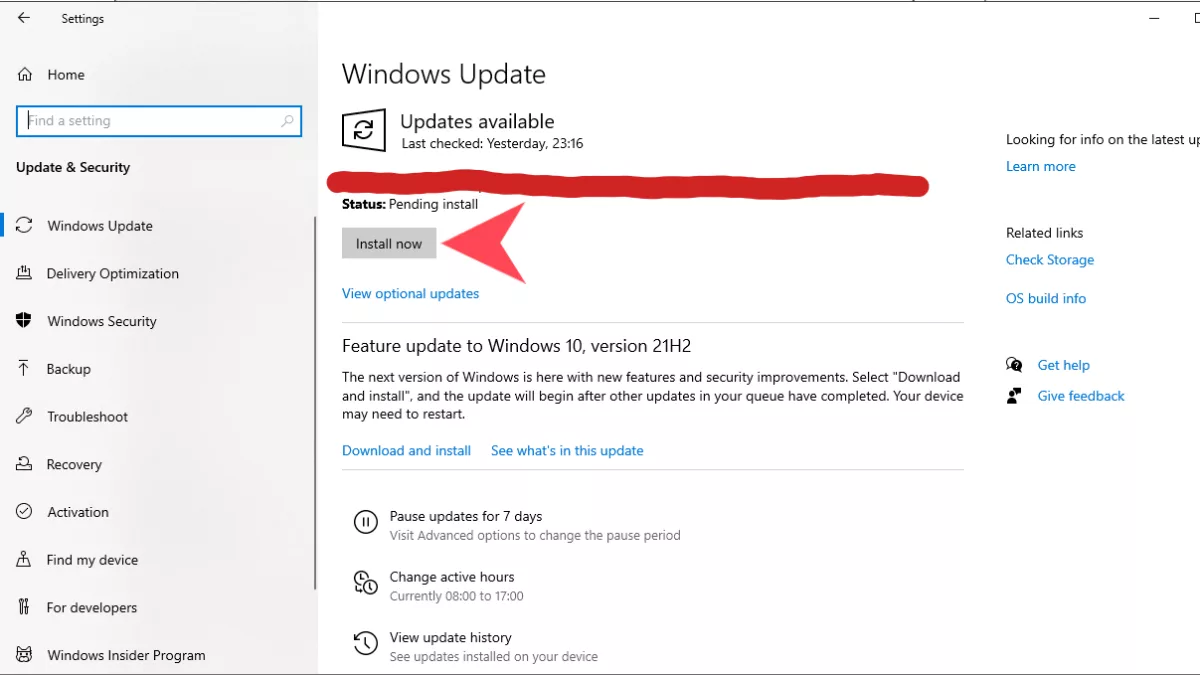
Также существует вероятность того, что ваш компьютер уже полностью обновлен. Если это ваш случай, и вы все еще не можете запустить Valorant с его лучшими скинами , то есть еще несколько решений, которые вы можете принять во внимание, включая ваш антивирус.
Деактивировать антивирус Windows
Всегда было известно, что у многих игроков у Valorant была проблема с подключением к антивирусным приложениям. Если какая-либо сторонняя антивирусная программа наряду с антивирусом Windows и Valorant распознает друг друга как угрозу, то Valorant может не запуститься. Так что можете попробовать деактивировать этот антивирус ради запуска Valorant. Вот как отключить антивирус Windows , чтобы попытаться запустить Valorant:
- В строке поиска ниже введите Защита от вирусов и угроз и откройте первое приложение.
- Прокрутите вниз и нажмите «Управление настройками» в разделе «Настройки защиты от вирусов и угроз».
- Отключить защиту в режиме реального времени
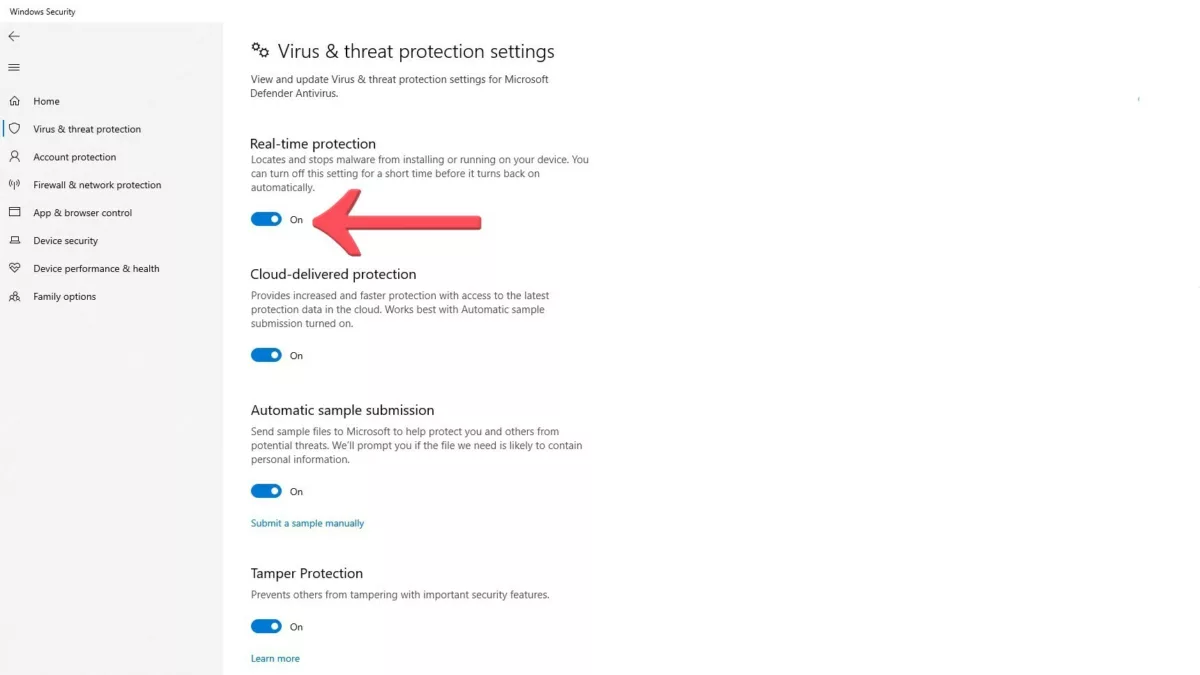
После того, как вы попытаетесь запустить Valorant с отключенным антивирусом, не забудьте включить его позже для вашей защиты. Если игра по-прежнему не запускается, чтобы ваши глаза могли полюбоваться лучшими прицелами , вы можете попробовать внести некоторые оптимизации в саму игру.
Запустите Valorant от имени администратора
Предоставление Valorant административных привилегий может дать игре необходимые ресурсы, необходимые для правильного запуска. Итак, вот как открыть Valorant от имени администратора , чтобы исправить ошибочный запуск Valorant:
- Найдите значок Valorant на рабочем столе или найдите файл VALORANT.exe в пути установки игры на вашем ПК.
- Щелкните правой кнопкой мыши Valorant и выберите «Свойства».
- Выберите вкладку «Совместимость» выше
- Установите флажок «Запуск от имени администратора», нажмите «Применить», а затем «ОК».
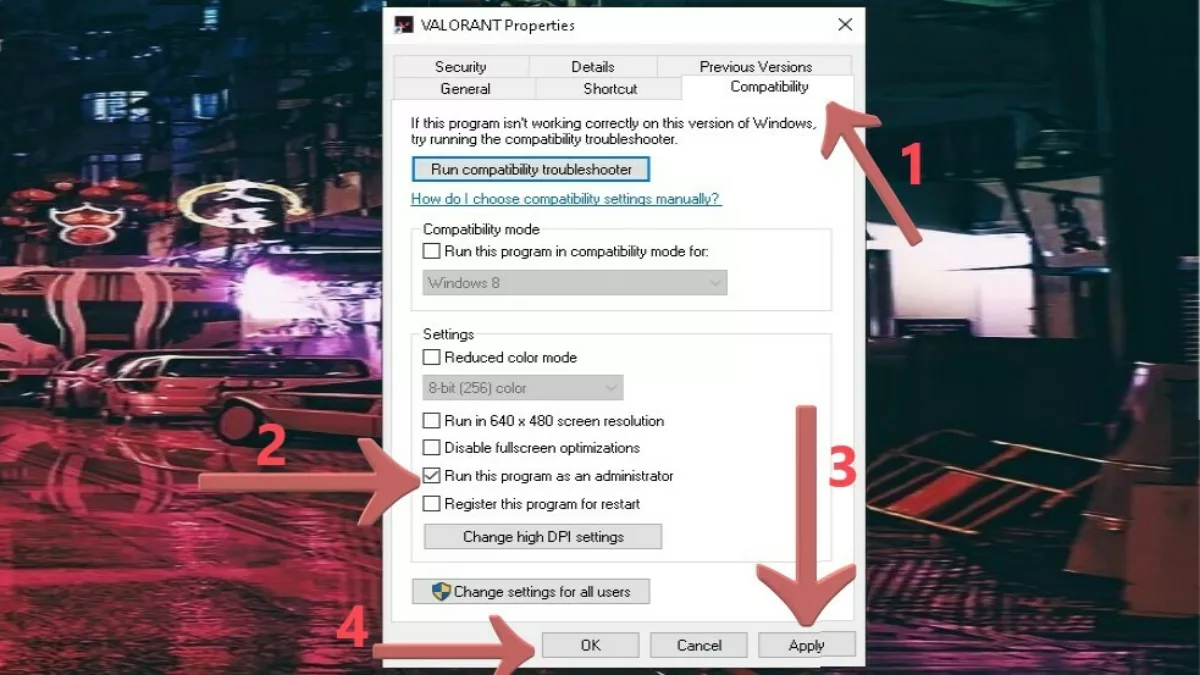
Будьте разнообразны с этим решением, так как некоторые игроки сообщали, что другие приложения, такие как Discord, впоследствии не работали. Но это должно исправить вашу ошибку запуска Valorant, чтобы вы могли попробовать наименее популярных агентов ! Но если проблема все еще не устранена, вы можете попробовать еще 2 радикальные меры.
Переустановите Riot Vanguard
Способ управления Riot Vanguard уже некоторое время вызывает споры. И неудивительно, что ваш Valorant не запускается из-за этого. Что вы можете попробовать, так это переустановить Riot Vanguard, и вы можете проверить это ниже:
- В строке поиска ниже введите «Приложения и функции», затем нажмите «Ввод».
- Найдите Riot Vanguard среди приложений
- Выберите его, нажмите «Удалить» и выполните все шаги.
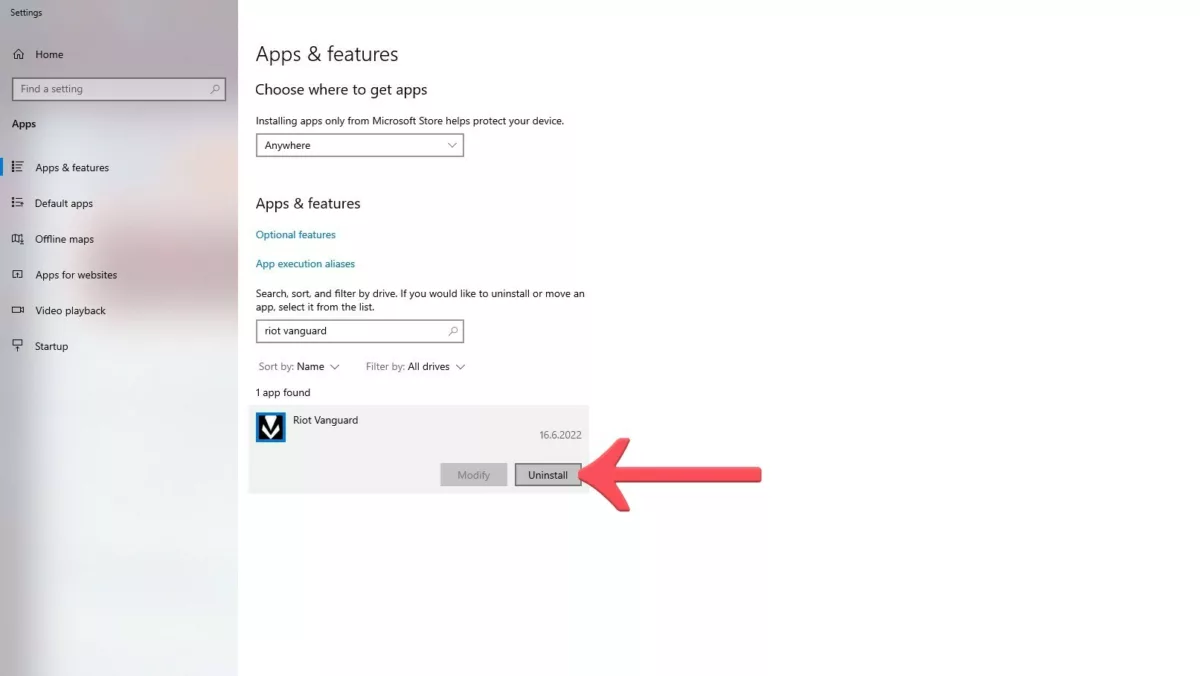
- Откройте VALORANT
- Riot Vanguard должен автоматически переустанавливаться при открытии игры.
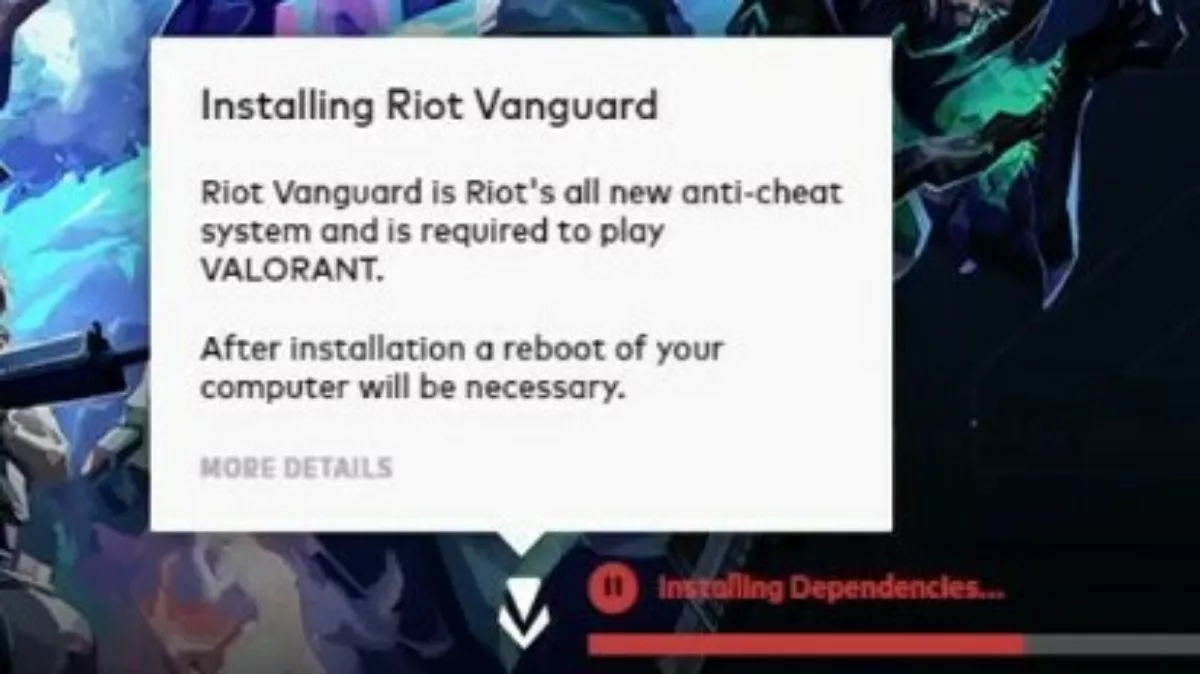
Вы должны были исправить все поврежденные файлы, которые могли прервать запуск Valorant, с переустановкой Riot Vanguard. Но если это также не устранило вашу проблему с запуском, то в крайнем случае вы должны:
Переустановите VALORANT
Переустановка игры была вершиной исправления поврежденных файлов, и это относится к Valorant. Поэтому, если у вас возникли проблемы с запуском, вы можете попробовать переустановить Valorant. Итак, вот пошаговое руководство по удалению и повторной установке Valorant:
- Введите «Приложения и функции» в строке поиска Windows ниже и откройте первое приложение.
- Найдите Riot Vanguard, нажмите «Удалить» и продолжите процесс.
- Найдите и сделайте то же самое, что и выше, чтобы удалить Valorant.
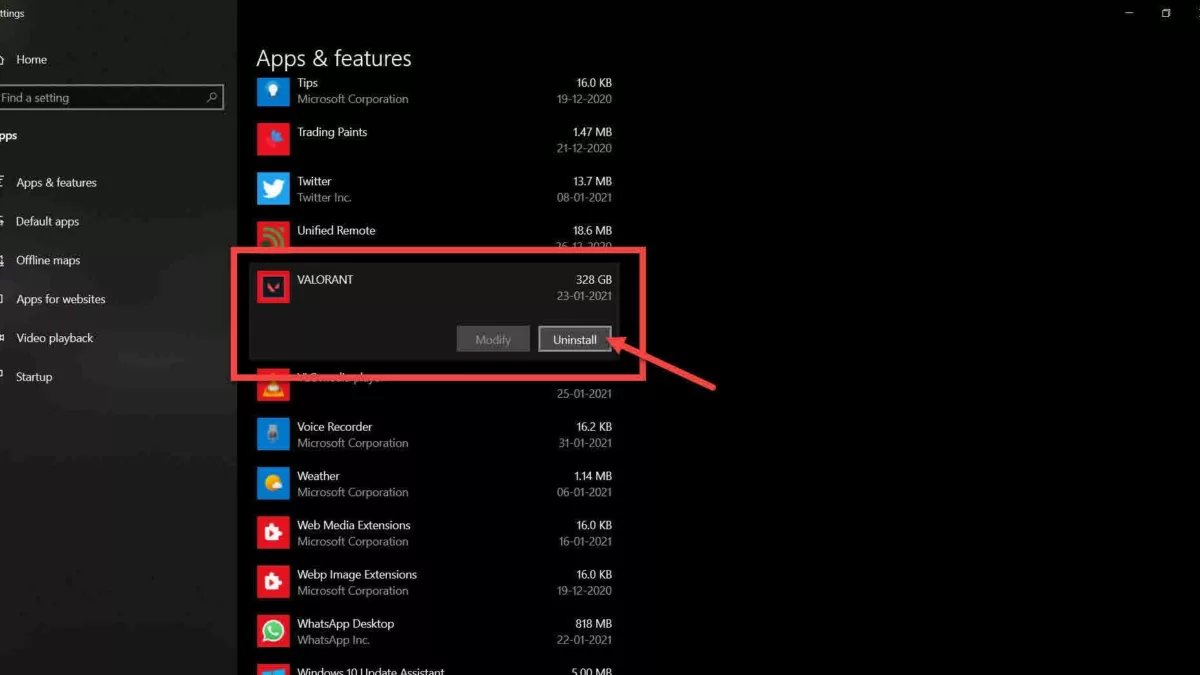
- Перезагрузите компьютер
- Перейдите на официальную страницу загрузки Valorant, войдите в свою учетную запись, если будет предложено
- Нажмите кнопку «Загрузить», чтобы загрузить установщик Valorant.
- Дождитесь завершения загрузки, затем откройте приложение установки Valorant.
- Установите указанный путь к папке загрузки в дополнительных параметрах и продолжите установку.
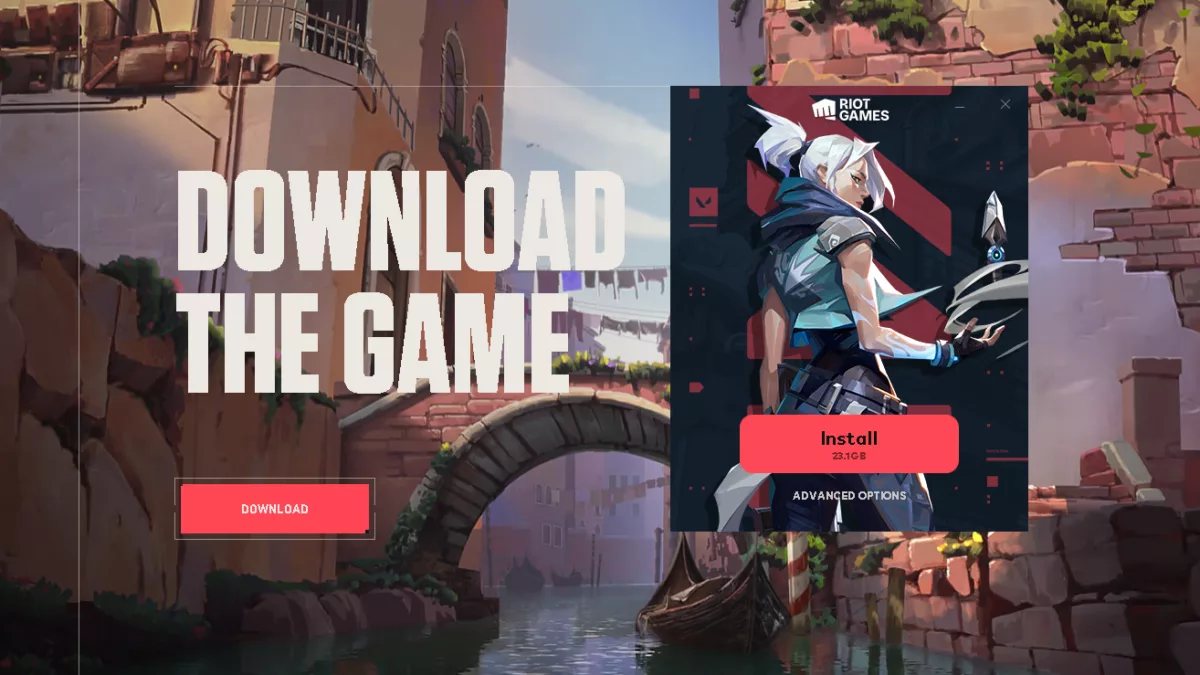
И это все для всех решений, некоторые даже исходят от игроков, столкнувшихся с этой проблемой, в отношении того, что Valorant не запускается! Если ни одно из приведенных выше решений не помогло вам, значит, проблема гораздо глубже, чем вы думаете. Поэтому вам следует подумать о том, чтобы связаться со службой поддержки Riot Games прямо здесь .